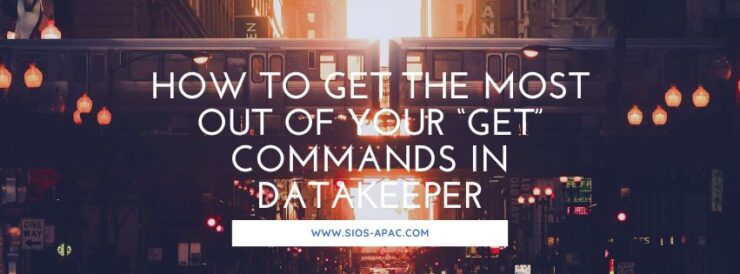Date: 5 9 月, 2024
如何充分利用 DataKeeper 中的「GET」指令
在由三部分組成的 DataKeeper 儀表板部落格系列的第 2 部分中,此部落格是以下部落格的後續內容:DataKeeper UI 與汽車儀表板部落格。與您的汽車一樣,當儀表板上的這些指示燈(交通燈顏色)閃爍時,您可以打開引擎蓋來識別它們代表的含義。出發點:
- 電瓶燈 = 檢查電瓶、電纜連接、交流發電機等。
- 油燈 = 檢查量油尺是否有低油、高油或無油(無油,請勿移動您的汽車)
- 冷卻液燈 = 溢流箱內是否有冷卻液/水?
“打開引擎蓋”DataKeeper叢集版軟體有幾個相似之處,通常意味著使用命令列介面進行 DataKeeper 管理。至於將 EMCMD(擴充鏡像指令)與 SIOS DataKeeper 結合使用,GET 指令佔大約 48 個指令中最常用任務/指令的 1/3。請注意,它們僅供參考,不會影響您的節點。以下是一些有用的 Get 指令及其用法,用於確定儲存、網路和其他領域的 DataKeeper 使用者介面/DataKeeper.msc(紅綠燈顏色)中出現警告顏色的原因。
筆記:
一如既往地從提升的/管理員命令提示字元使用:
cd %extmirrbase%(這只是安裝路徑 <root>\Program Files (x86)\SIOS\DataKeeper> 的捷徑)
取得 DataKeeper 鏡像的狀態
以下是開始初步分類的好地方:
- 取得鏡像訊息(其他)它是使用最頻繁的工具,因為它提供鏡像角色、來源/目標以及鏡像可以處於的 5 種不同狀態。
- 取得服務資訊(其他) – 有關的重要訊息
- 驅動程式版本和DataKeeper服務版本
- 以及 SIOS DataKeeper 服務啟動/重新啟動的時間
- 取得完整捲列表(儲存/網路)- 總列表
- 所有磁碟的
- DataKeeper 和非 DataKeeper 卷
- 它們的角色(來源/目標)和總容量(以位元組為單位)
- 獲取工作信息(儲存/網路)這顯示/回顯 DataKeeper 控制台中列出的作業信息
- 取得卷資訊(儲存、網路)非常實用
- 比較來源 (diskmgmt.msc) 和目標磁碟區的總磁碟機容量(位元組)
- IP 位址和目前鏡像狀態
將 DataKeeper“GET”指令交叉引用到各種 Windows Server 指令
- 獲取工作信息和“ipconfig /all”(網路)
- 執行完一個調整現有來源磁碟區和目標磁碟區的大小,是否emcmd 。取得卷資訊命令反映的總空間與磁碟分割命令和它的大小?透過 DISKPART,可能需要“擴展”或“擴展檔案系統”,以便作業系統能夠識別調整大小的捲
- 取得完整的捲列表具有與磁碟管理小程式 (diskmgmt.msc) 類似的信息
- 檔案系統類型
- 卷總空間(位元組)
- 取得卷資訊提供類似的輸出
- 取得服務資訊以及「net start」可以提供有關 SIOS DataKeeper 服務的狀態;如果是開始/停止
掌控 DataKeeper:立即套用您的 GET 指令知識
現在,您已經掌握了有關汽車儀表板上的燈的一些基本知識,當涉及到 DataKeeper 儀表板系列部落格 3 中的 DataKeeper 管理時,您將成為 DIY 愛好者。
經許可轉載安全作業系統